Pokyny na odstránenie TestForSpeed Toolbar
TestForSpeed Toolbar patrí k Mindspark Interactive Network, Inc Je poháňaný Ask.com a povýšený na svojej oficiálnej stránky na free.testforspeed.com. Táto stránka uvádza, že panel s nástrojmi môžete skontrolovať rýchlosť internetového pripojenia “s zadarmo, rýchle nahrávanie a stiahnutie rýchlosti tester.”
To by tiež poskytnúť vám jednoduché email prístup, rýchlosť tipy a odkazy na ďalšie relevantné webové stránky. Aplikácia je kompatibilná so všetkými bežnými prehliadači a funguje na všetkých systémoch Windows. Okrem už uvedených funkcií môže tiež zmeniť nastavenia vášho prehliadača. Ak tento program nie je užitočný ako si najprv myslel, že by ste mali odstrániť TestForSpeed Toolbar z vášho PC.
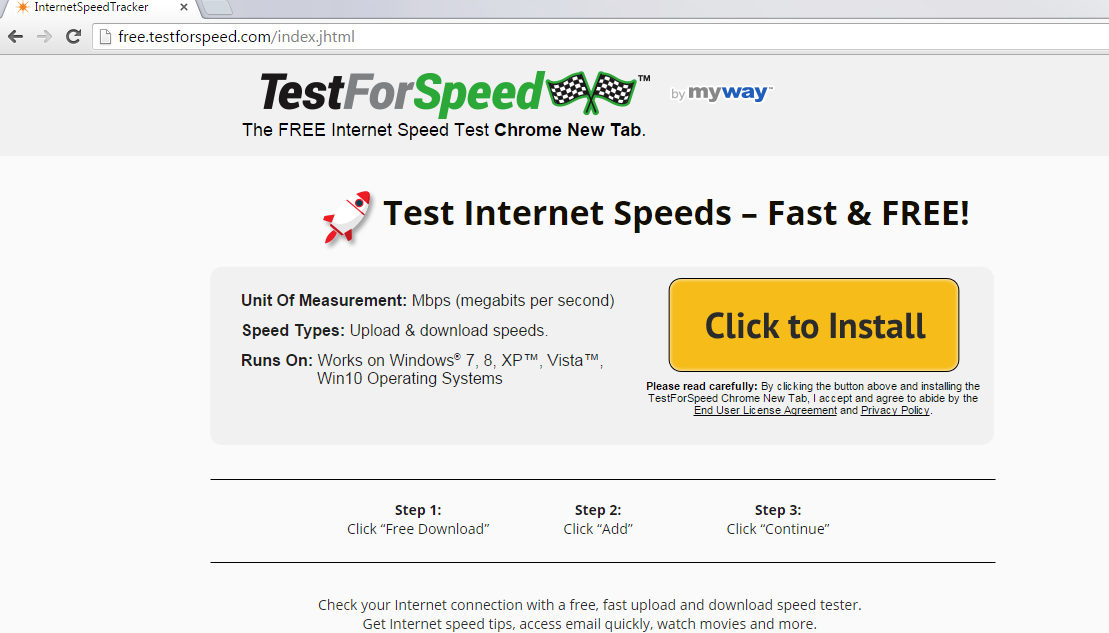
Ako funguje TestForSpeed Toolbar?
Jedným z hlavných obáv, pokiaľ ide o uplatňovanie je, že hoci má oficiálne stránky, kde si ju môžete stiahnuť, je tiež známe, cestovať do freeware a shareware zväzkov. Ak je to ako s nástrojmi skončil vo vašom systéme, mali by ste skontrolovať počítač pre iné potenciálne nežiaducich programov. Tam môže byť viac ako jeden. Ak chcete v budúcnosti vyhnúť podobné problémy, musíte mať na pamäti, že voľný treťou stranou softvér často prichádza s ďalšie ponuky, ktoré sa zvyčajne skladajú z prehliadač únoscov, adware a iné nechcené aplikácie. Môžete sa im vyhnúť výberom Pokročilé Inštalačný mód a zrušením všetky neznáme programy prezentované na vás.
Po inštalácii TestForSpeed dostane pridáva panel nástrojov do svojho prehliadača. Táto nástrojová lišta obsahuje tieto tlačidlá ako Internet Speed tipy, posielať E-maily, sledovať filmy a hrať hry. Má vyhľadávacieho poľa, ktoré je poháňané Ask.com. Uplatnenie zmeny domovskej stránky a predvoleného poskytovateľa vyhľadávania na home.tb.ask.com a search.tb.ask.com resp. Tejto úpravy automaticky, ak ste nemajú un-kontrolu krabice s tieto ponuky v Sprievodcovi inštaláciou. Ak chcete vrátiť späť do pravidelného vyhľadávacie nástroje, budete musieť odstrániť TestForSpeed Toolbar a opýtajte sa hľadať.
Ako odstrániť TestForSpeed Toolbar?
TestForSpeed Toolbar môžete ručne odinštalovať, pretože to nie je nebezpečné aplikácie. Avšak, budete mať tiež svoje rozšírenie odstrániť z všetky webové prehliadače, okrem Internet Explorer. Budete tiež musieť obnoviť domovskú stránku a predvolený vyhľadávací nástroj. Ak potrebujete ďalšiu pomoc, o tom, ako dokončiť tieto úlohy, môžete sledovať inštrukcie prezentované manuálne TestForSpeed Toolbar odstránenie sprievodca nižšie. Prípadne môžete odstrániť TestForSpeed Toolbar implementáciou malware odstránenie utility prezentované na našej stránke. Bude skenovať váš systém, detekovať všetky potenciálne hrozby a eliminovať TestForSpeed Toolbar bez akýchkoľvek ťažkostí. Bezpečnostný nástroj bude tiež užitočné pobytu v budúcnosti ako bude poskytovať rôzne funkcie zamerané na udržiavanie váš počítač čistý a chránený.
Offers
Stiahnuť nástroj pre odstránenieto scan for TestForSpeed ToolbarUse our recommended removal tool to scan for TestForSpeed Toolbar. Trial version of provides detection of computer threats like TestForSpeed Toolbar and assists in its removal for FREE. You can delete detected registry entries, files and processes yourself or purchase a full version.
More information about SpyWarrior and Uninstall Instructions. Please review SpyWarrior EULA and Privacy Policy. SpyWarrior scanner is free. If it detects a malware, purchase its full version to remove it.

Prezrite si Podrobnosti WiperSoft WiperSoft je bezpečnostný nástroj, ktorý poskytuje real-time zabezpečenia pred možnými hrozbami. Dnes mnohí používatelia majú tendenciu stiahnuť softvér ...
Na stiahnutie|viac


Je MacKeeper vírus?MacKeeper nie je vírus, ani je to podvod. I keď existujú rôzne názory na program na internete, veľa ľudí, ktorí nenávidia tak notoricky program nikdy používal to, a sú ...
Na stiahnutie|viac


Kým tvorcovia MalwareBytes anti-malware nebol v tejto činnosti dlho, robia sa na to s ich nadšenie prístup. Štatistiky z týchto stránok ako CNET ukazuje, že bezpečnostný nástroj je jedným ...
Na stiahnutie|viac
Quick Menu
krok 1. Odinštalovať TestForSpeed Toolbar a súvisiace programy.
Odstrániť TestForSpeed Toolbar z Windows 8
Pravým-kliknite v ľavom dolnom rohu obrazovky. Akonáhle rýchly prístup Menu sa objaví, vyberte Ovládací Panel Vyberte programy a funkcie a vyberte odinštalovať softvér.


Odinštalovať TestForSpeed Toolbar z Windows 7
Kliknite na tlačidlo Start → Control Panel → Programs and Features → Uninstall a program.


Odstrániť TestForSpeed Toolbar z Windows XP
Kliknite na Start → Settings → Control Panel. Vyhľadajte a kliknite na tlačidlo → Add or Remove Programs.


Odstrániť TestForSpeed Toolbar z Mac OS X
Kliknite na tlačidlo prejsť v hornej ľavej časti obrazovky a vyberte aplikácie. Vyberte priečinok s aplikáciami a vyhľadať TestForSpeed Toolbar alebo iné podozrivé softvér. Teraz kliknite pravým tlačidlom na každú z týchto položiek a vyberte položku presunúť do koša, potom vpravo kliknite na ikonu koša a vyberte položku Vyprázdniť kôš.


krok 2. Odstrániť TestForSpeed Toolbar z vášho prehliadača
Ukončiť nechcené rozšírenia programu Internet Explorer
- Kliknite na ikonu ozubeného kolesa a prejdite na spravovať doplnky.


- Vyberte panely s nástrojmi a rozšírenia a odstrániť všetky podozrivé položky (okrem Microsoft, Yahoo, Google, Oracle alebo Adobe)


- Ponechajte okno.
Zmena domovskej stránky programu Internet Explorer sa zmenil vírus:
- Kliknite na ikonu ozubeného kolesa (ponuka) na pravom hornom rohu vášho prehliadača a kliknite na položku Možnosti siete Internet.


- Vo všeobecnosti kartu odstrániť škodlivé URL a zadajte vhodnejšie doménové meno. Stlačte tlačidlo Apply pre uloženie zmien.


Obnovenie prehliadača
- Kliknite na ikonu ozubeného kolesa a presunúť do možnosti internetu.


- Otvorte kartu Spresnenie a stlačte tlačidlo Reset.


- Vyberte odstrániť osobné nastavenia a vyberte obnoviť jeden viac času.


- Ťuknite na položku Zavrieť a nechať váš prehliadač.


- Ak ste neboli schopní obnoviť nastavenia svojho prehliadača, zamestnávať renomovanej anti-malware a skenovať celý počítač s ním.
Vymazať TestForSpeed Toolbar z Google Chrome
- Prístup k ponuke (pravom hornom rohu okna) a vyberte nastavenia.


- Vyberte rozšírenia.


- Odstránenie podozrivých prípon zo zoznamu kliknutím na položku kôš vedľa nich.


- Ak si nie ste istí, ktoré rozšírenia odstrániť, môžete ich dočasne vypnúť.


Reset Google Chrome domovskú stránku a predvolený vyhľadávač Ak bolo únosca vírusom
- Stlačením na ikonu ponuky a kliknutím na tlačidlo nastavenia.


- Pozrite sa na "Otvoriť konkrétnu stránku" alebo "Nastavenie strany" pod "na štarte" možnosť a kliknite na nastavenie stránky.


- V inom okne odstrániť škodlivý Hľadať stránky a zadať ten, ktorý chcete použiť ako domovskú stránku.


- V časti Hľadať vyberte spravovať vyhľadávače. Keď vo vyhľadávačoch..., odstrániť škodlivý Hľadať webové stránky. Ponechajte len Google, alebo vaše preferované vyhľadávací názov.




Obnovenie prehliadača
- Ak prehliadač stále nefunguje ako si prajete, môžete obnoviť jeho nastavenia.
- Otvorte menu a prejdite na nastavenia.


- Stlačte tlačidlo Reset na konci stránky.


- Ťuknite na položku Reset tlačidlo ešte raz do poľa potvrdenie.


- Ak nemôžete obnoviť nastavenia, nákup legitímne anti-malware a scan vášho PC.
Odstrániť TestForSpeed Toolbar z Mozilla Firefox
- V pravom hornom rohu obrazovky, stlačte menu a vyberte položku Doplnky (alebo kliknite Ctrl + Shift + A súčasne).


- Premiestniť do zoznamu prípon a doplnky a odinštalovať všetky neznáme a podozrivé položky.


Mozilla Firefox homepage zmeniť, ak to bolo menene vírus:
- Klepnite na menu (v pravom hornom rohu), vyberte položku Možnosti.


- Na karte Všeobecné odstráňte škodlivých URL a zadať vhodnejšie webové stránky alebo kliknite na tlačidlo Obnoviť predvolené.


- Stlačením OK uložte tieto zmeny.
Obnovenie prehliadača
- Otvorte menu a kliknite na tlačidlo Pomocník.


- Vyberte informácie o riešení problémov.


- Stlačte obnoviť Firefox.


- V dialógovom okne potvrdenia kliknite na tlačidlo Obnoviť Firefox raz.


- Ak ste schopní obnoviť Mozilla Firefox, prehľadať celý počítač s dôveryhodné anti-malware.
Odinštalovať TestForSpeed Toolbar zo Safari (Mac OS X)
- Prístup do ponuky.
- Vybrať predvoľby.


- Prejdite na kartu rozšírenia.


- Kliknite na tlačidlo odinštalovať vedľa nežiaduce TestForSpeed Toolbar a zbaviť všetky ostatné neznáme položky rovnako. Ak si nie ste istí, či rozšírenie je spoľahlivá, alebo nie, jednoducho zrušte začiarknutie políčka Povoliť na dočasné vypnutie.
- Reštartujte Safari.
Obnovenie prehliadača
- Klepnite na ikonu ponuky a vyberte položku Reset Safari.


- Vybrať možnosti, ktoré chcete obnoviť (často všetky z nich sú vopred) a stlačte tlačidlo Reset.


- Ak nemôžete obnoviť prehliadač, skenovať celý PC s autentické malware odobratie softvéru.
Site Disclaimer
2-remove-virus.com is not sponsored, owned, affiliated, or linked to malware developers or distributors that are referenced in this article. The article does not promote or endorse any type of malware. We aim at providing useful information that will help computer users to detect and eliminate the unwanted malicious programs from their computers. This can be done manually by following the instructions presented in the article or automatically by implementing the suggested anti-malware tools.
The article is only meant to be used for educational purposes. If you follow the instructions given in the article, you agree to be contracted by the disclaimer. We do not guarantee that the artcile will present you with a solution that removes the malign threats completely. Malware changes constantly, which is why, in some cases, it may be difficult to clean the computer fully by using only the manual removal instructions.
